VMware的安装
这里演示的是Pro12.x版本,大家可根据自己的需求下载新的版本,其安装步骤并没有什么变化
第一步: 运行“VMware_workstation_full_12.5.2.exe”(或者其他版本)

第二步:引导页面,直接点击下一步

第三步: 同意许可,然后继续点击下一步

第四步: 选择VMware安装位置,然后点击下一步

第五步: 用户体验设置,建议全部取消勾选,然后点击下一步
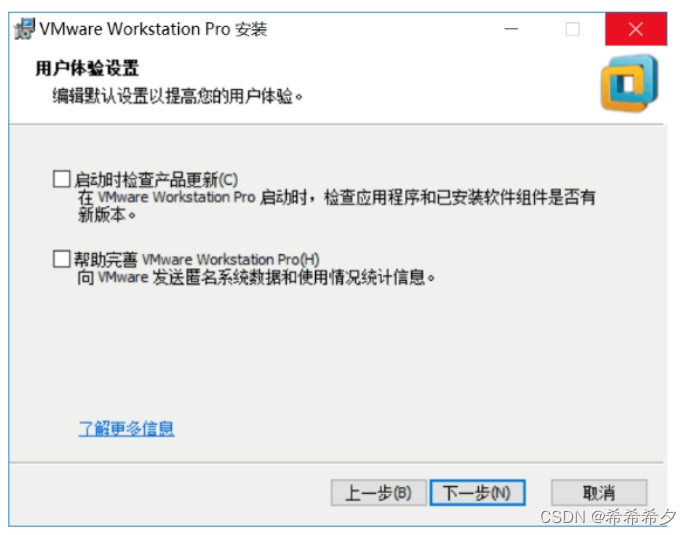
第六步: 根据个人喜好选择,然后点击下一步
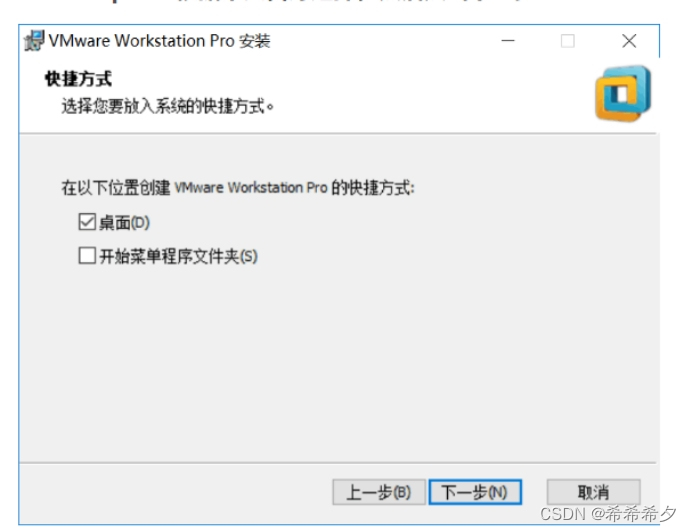
第七步: 点击安装

第八步: 等待安装完成,然后点击许可证


第九步: 只需要在百度上寻找合适的许可证密钥即可

最后一步: 安装完成


 被折叠的 条评论
为什么被折叠?
被折叠的 条评论
为什么被折叠?


